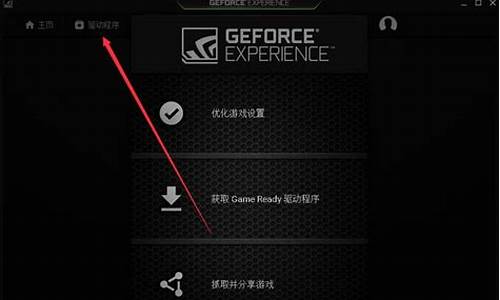您现在的位置是: 首页 > 系统优化 系统优化
联想台式电脑用u盘装机步骤_联想台式机怎么用u盘装系统
tamoadmin 2024-08-31 人已围观
简介1.联想重装系统按哪个键|联想电脑重装系统按什么键台式电脑硬件配置一般比笔记本电脑高,所以很多用户会选择买联想台式机,通常新买的台式电脑需要自己安装系统才可以使用,有些用户不知道联想台式机怎么安装系统,现在安装系统更多的是使用U盘,下面小编教大家联想台式电脑装系统步骤。相关教程:如何一键安装win7系统一、安装准备1、4G左右U盘,制作U盘PE启动盘2、操作系统:联想电脑系统下载3、启动设置:联想
1.联想重装系统按哪个键|联想电脑重装系统按什么键

台式电脑硬件配置一般比笔记本电脑高,所以很多用户会选择买联想台式机,通常新买的台式电脑需要自己安装系统才可以使用,有些用户不知道联想台式机怎么安装系统,现在安装系统更多的是使用U盘,下面小编教大家联想台式电脑装系统步骤。
相关教程:
如何一键安装win7系统
一、安装准备
1、4G左右U盘,制作U盘PE启动盘
2、操作系统:联想电脑系统下载
3、启动设置:联想电脑装系统按键是什么
二、联想台式电脑装系统步骤如下
1、将U盘做成PE启动盘后,把联想系统镜像的gho文件放到U盘GHO目录;
2、在联想台式电脑上插入U盘,开机启动时按F12或Fn+F12,在启动菜单选择USB启动项,按回车键;
3、在U盘主菜单选择02回车,运行PE精简版;
4、打开DiskGenius分区工具,选择硬盘—快速分区;
5、选择分区数目,设置分区的大小,确定;
6、打开PE一键装机工具,按照图示进行操作,选择系统安装位置通常是C盘,确定;
7、在跳出的对话框中点击是,转到这个界面执行系统解压操作;
8、之后电脑自动重启,拔出U盘,进行系统安装过程;
9、启动进入全新系统桌面,系统就装好了。
联想台式电脑装系统步骤就为大家分享到这边,如果是新电脑就需要使用U盘来安装,还不会装系统的用户可以学习下这篇教程。
联想重装系统按哪个键|联想电脑重装系统按什么键
联想电脑凭借良好的性能和售后吸引众多消费者,大多数的电脑都有配置光驱,不过有时候光驱会损坏,有些电脑则没有光驱,所以如果要装系统就只能用U盘,很多人还不清楚联想怎么用U盘装系统,其实方法并不难,下面跟小编一起来学习下联想电脑U盘装系统教程。
相关阅读:pe安装win7原版镜像教程
一、安装准备
1、联想lenovo台式机或笔记本电脑
2、4G左右U盘,制作U盘PE启动盘
3、操作系统:联想笔记本系统下载
4、启动设置:联想电脑装系统按键是什么
5、分区教程:怎么用U教授启动盘给硬盘分区
二、联想U盘装系统方法如下
1、将U盘做成PE启动盘后,把联想系统镜像的gho文件解压到U盘GHO目录;
2、在联想电脑上插入U盘,开机时按F12或Fn+F12,在启动菜单选择USB启动项按回车,从U盘启动;
3、进入U盘主菜单选择02回车,运行PE系统;
4、在PE系统桌面,打开PE一键装机工具,按照图示进行操作,系统安装位置一般是C盘,确定;
5、在弹出的对话框中点击是,转到这个界面执行系统解压过程;
6、接着电脑自动重启,此时拔出U盘,自动进行联想系统安装过程;
7、之后的安装过程是自动完成的,只需等待安装完成即可。
联想U盘装系统教程就为大家介绍到这边,大家根据上述的步骤来操作,即可完成系统的安装,希望对大家有帮助。
联想电脑U盘重装系统按F几?联想台式机以及笔记本电脑都支持从快捷键选择U盘启动,进而重装系统。大部分联想台式和联想笔记本可以按F12快捷键选择U盘重装系统,但是部分机型则不是这个按键,尤其是笔记本电脑不管按什么键都没有用,那么联想重装系统要按什么键呢?下面小编就教大家联想电脑开机按哪个键重装系统的方法。
所需工具:最新uefi版本u盘制作方法(UEFI/Legacy双模式)
重装系统教程:联想笔记本电脑怎么重装win10系统
方法一:U盘启动快捷键
1、在联想电脑上插入U盘启动盘,台式和笔记本均可在开机过程中,不停按F12,部分笔记本机型需先按住Fn,再不停按F12;如果不行,则看方法二使用novo键;
2、调出启动管理菜单,如果有两个U盘,那么EFIUSBDevice表示uefi模式,USBHDD表示legacy模式,根据需要选择U盘启动项,按回车进入U盘启动。
方法二:联想笔记本通过Novo一键恢复键选择U盘启动
1、插入U盘启动盘,在关机状态下按novo一键恢复键,有的在电源键旁边,有的在两侧,如果是小孔,需要使用牙签;
2、此时开机并调出novobuttonmenu,按↓方向键选择BootMenu,按回车键;
3、这时候就会调出启动菜单,选择识别到的U盘启动项,回车即可进入U盘启动。
方法三:bios设置U盘启动legacy模式
1、如果制作的是legacy模式启动U盘,预装win8/win10的机型需要改BIOS,启动时按F2或Fn+F2进入BIOS,如果没反应,则关机时按下Novo恢复键,在NovoButtonMenu菜单中选择BIOSSetup回车;
2、进入BIOS设置之后,按→方向键移动到Exit,选择OSOptimizedDefaults回车,选择OtherOS回车;
3、按↑方向键选择LoadDefaultSettings回车,选择Yes回车,加载Legacy默认配置,默认会禁用SecureBoot,如果不确定,则转到Security下,查看SecureBoot是否是Disabled,如果不是,就手动改下;
4、转到Boot界面,BootMode设置成LegacySupport,BootPriority设置成LegacyFirst,USBBoot设置成Enabled,最后按F10或Fn+F10保存重启;
5、重启时按F12或Fn+F12调出启动菜单选择U盘启动项USBHDD,或者关机按novo键选择BootMenu,再选择U盘启动。
以上就是联想电脑开机按什么键重装系统的方法,大部分联想电脑是按F12来选择U盘启动盘重装系统,希望对大家有帮助。